支付宝网购怎么还款?支付宝网购还款教程
使用了信用卡或者画呗透支消费的用户,怎么使用支付宝进行还款呢?下文就可以来了解支付宝网购还款的具体设置步骤。
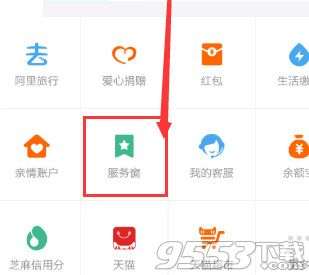
1、打开进入支付宝进入到主窗口后,我们在主窗口可能看到没有我们需要的信息,这时候我们下拉,拉到下面看到有一个服务窗的选项,我们点击打开它。
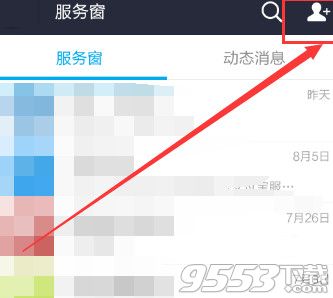
2、点击服务窗选项之后,我们进入服务窗的界面,并且注意到在界面的右上角有一个添加窗口,我们点击添加按钮。
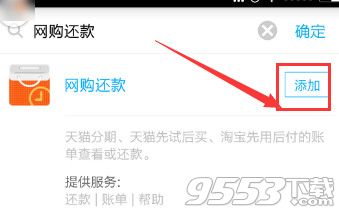
3、点击添加按钮之后,发现服务里面没有我们需要的服务,我们点击上面的搜索,在搜索框输入服务窗选项,然后点击搜索,出现我们的服务窗,我们点击添加
4、点击添加之后我们看到我们已经成功的添加的服务窗的选项,这时候我们点击下面的查看按钮,即可看到服务窗的详细情况,包括还款。
5、看到已经成功添加服务窗选项,然后我们在服务窗界面看到我们刚才添加的网购还款选项,需要进行还款,点击打开,选择即可
| 支付宝钱包 | ||||
|---|---|---|---|---|
| 支付宝钱包安卓版 | 支付宝钱包ipad客户端 | 支付宝钱包苹果版 | 支付宝钱包老版 | |
关键词: 支付宝 网购还款

